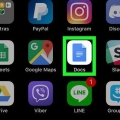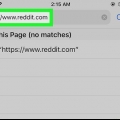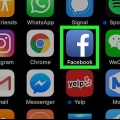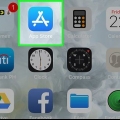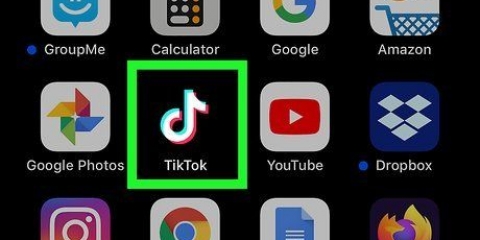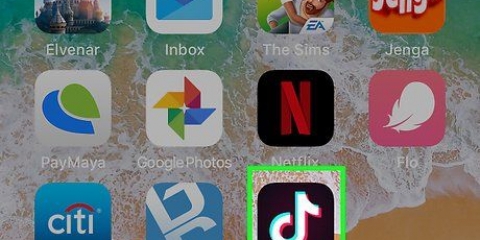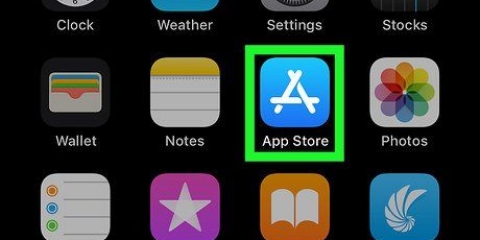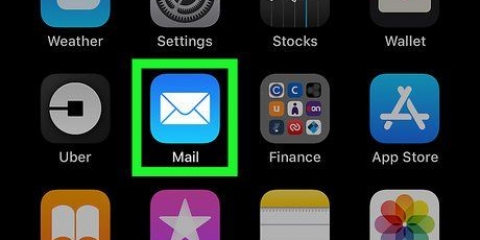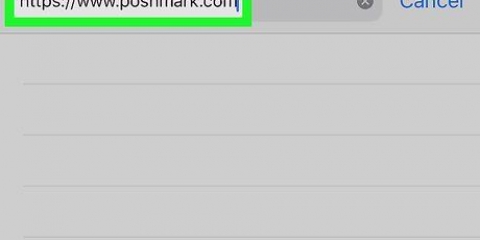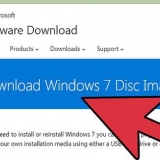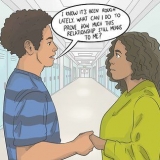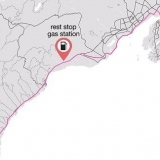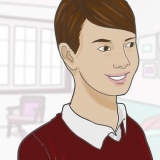Opret en afstemning i en facebook-begivenhed på iphone eller ipad
Denne vejledning viser dig, hvordan du tilføjer en afstemning til din Facebook-begivenhed ved hjælp af en iPhone eller iPad.
Trin

1. Åbn Facebook på din iPhone eller iPad. Dette er det blå ikon med et hvidt "f" i. Du kan normalt finde appen på startskærmen.

2. Tryk på menuen≡. Denne knap er placeret i nederste højre hjørne af skærmen.

3. Trykke påBegivenheder.

4. Trykke påHosting. Dette er i den hvide bjælke øverst på skærmen.

5. Tryk på begivenheden. Sådan åbner du siden med yderligere detaljer om arrangementet.

6. Tryk på boksenSkriv noget.... Dette er nær toppen af begivenheden. En pop op-menu udvides nederst på skærmen.

7. Trykke påPost i begivenhed. Dette er nederst på listen. Dette vil tage dig til en ny beskedskærm med forskellige muligheder i den nederste halvdel.

8. Swipe op i menuen. Det er nederst på skærmen (f.eks. Kamera, GIF, Foto/Video). Dette udvider yderligere indlægsmuligheder.

9. Rul ned og trykafstemning. Dette er nederst i menuen. Se efter den grønne cirkel med tre lodrette linjer i den.

10. Skriv dit spørgsmål i feltet "Stil et spørgsmål". Det er det spørgsmål, du stiller de inviterede til at besvare.

11. Indtast hver mulig stemmemulighed i sin egen valgboks. Disse er kasserne mærket "Mulighed 1", "Mulighed 2", etc.

12. Vælg en mulighed fra rullemenuen "Afslut afstemning". Dette er under afstemningsmulighederne. Sådan kan du angive, hvornår afstemningen slutter.
Hvis du ikke ønsker, at afstemningen skal slutte, skal du vælge Aldrig i menuen.

13. Trykke påSteder. Det er i øverste højre hjørne af skærmen. Dette vil placere afstemningen på begivenhedssiden. Inviterede kan se og stemme på afstemningen, indtil den udløber.
Artikler om emnet "Opret en afstemning i en facebook-begivenhed på iphone eller ipad"
Оцените, пожалуйста статью
Lignende
Populær